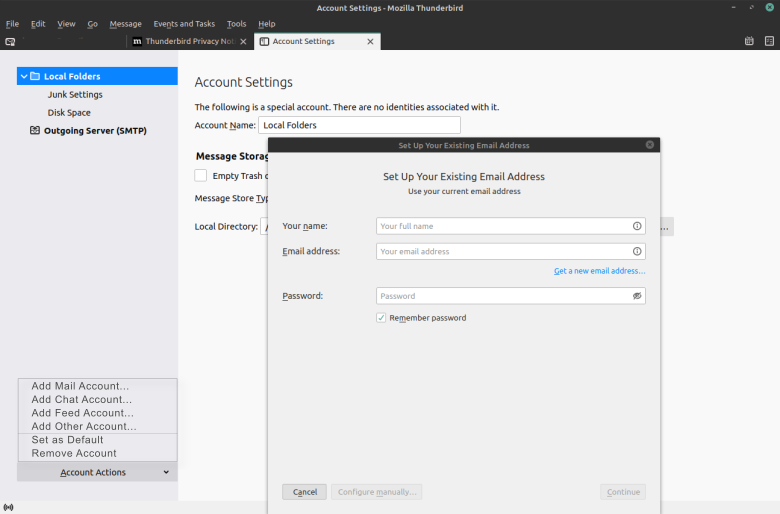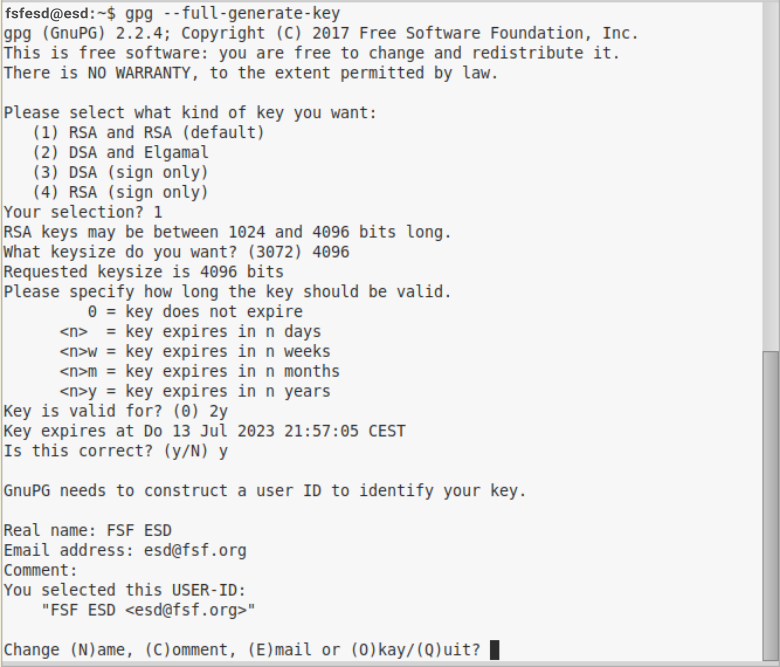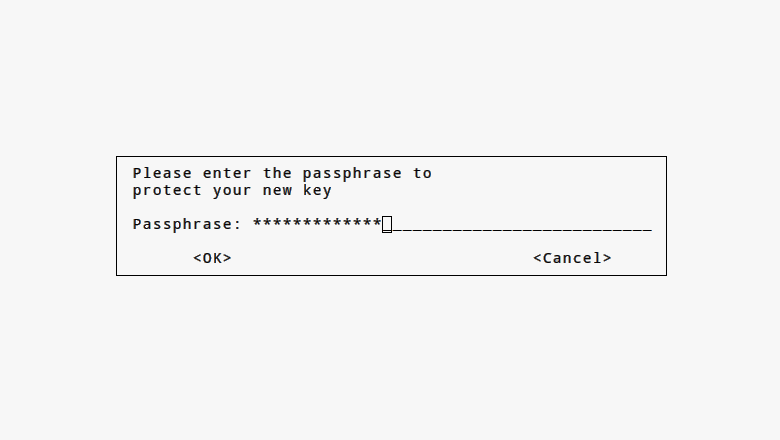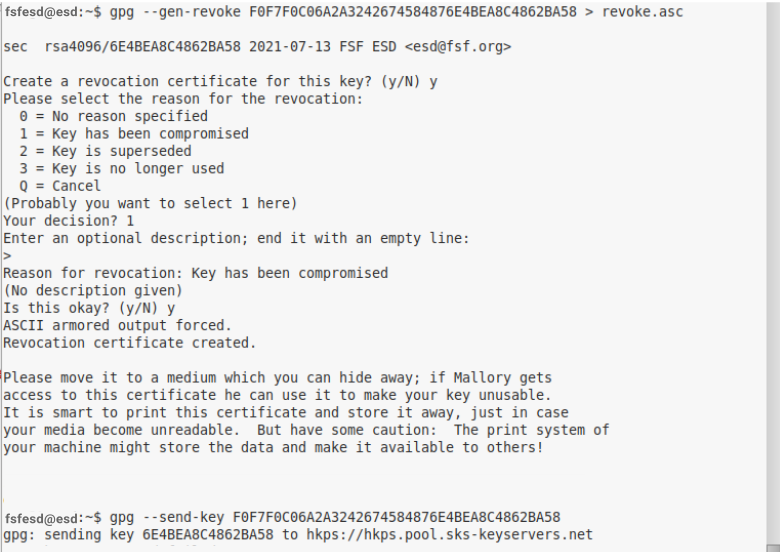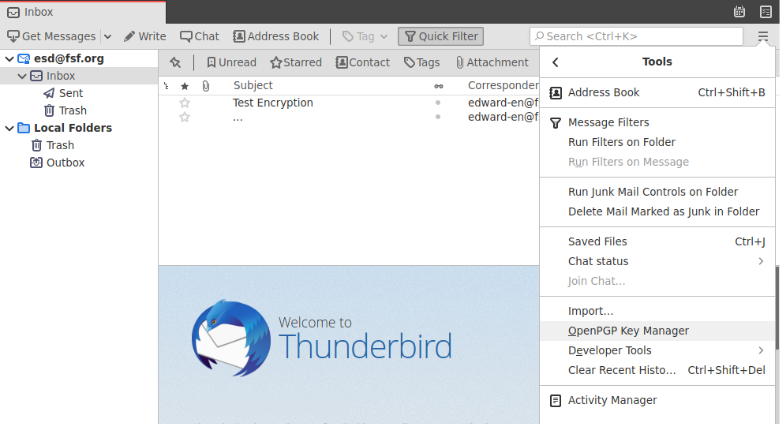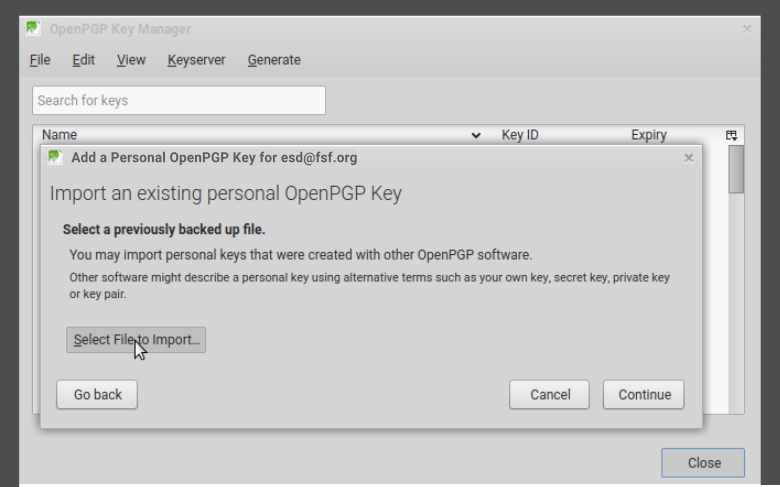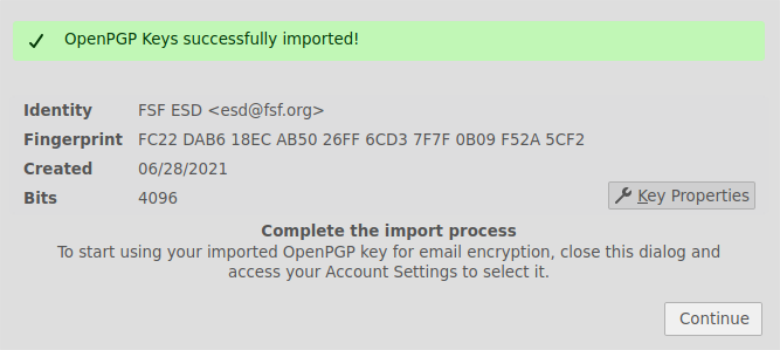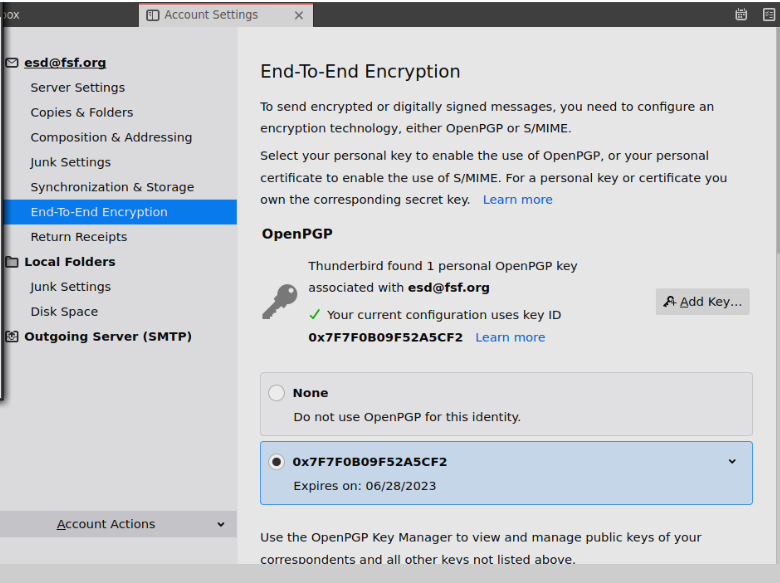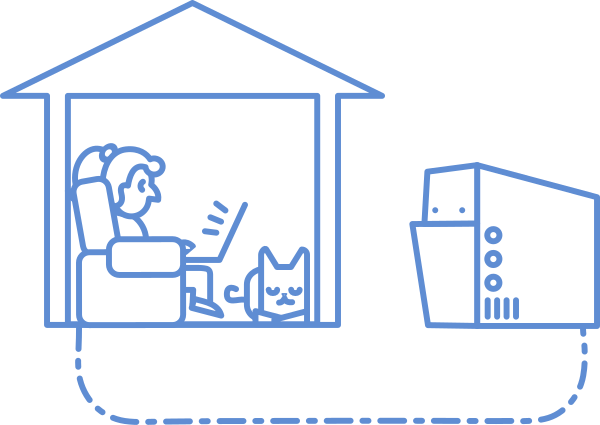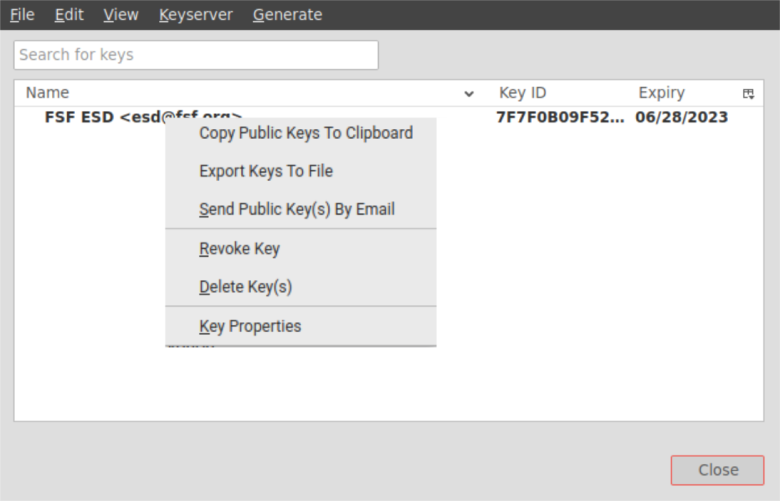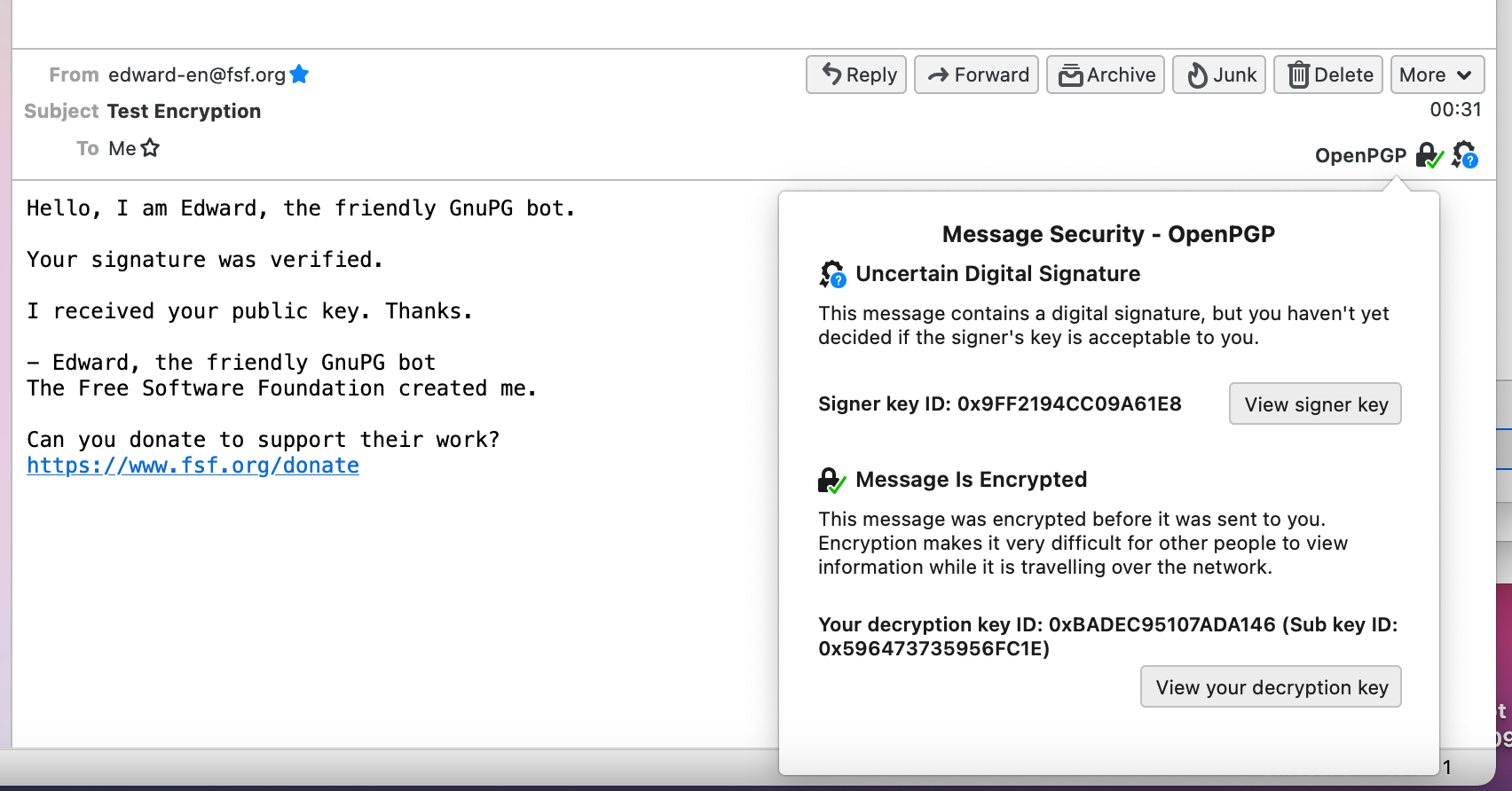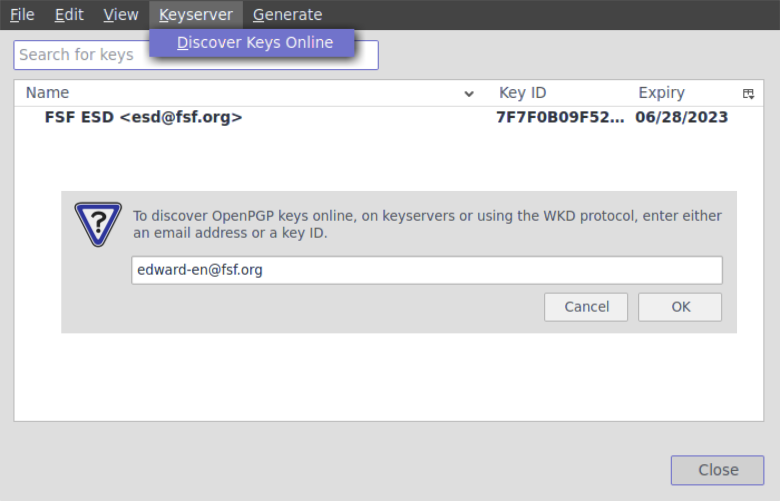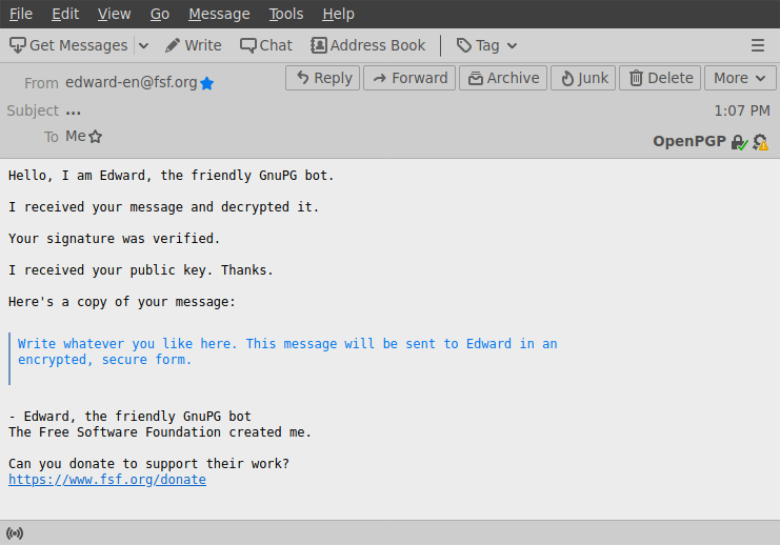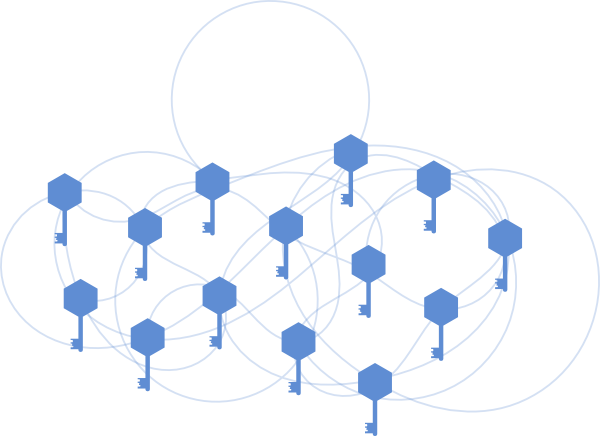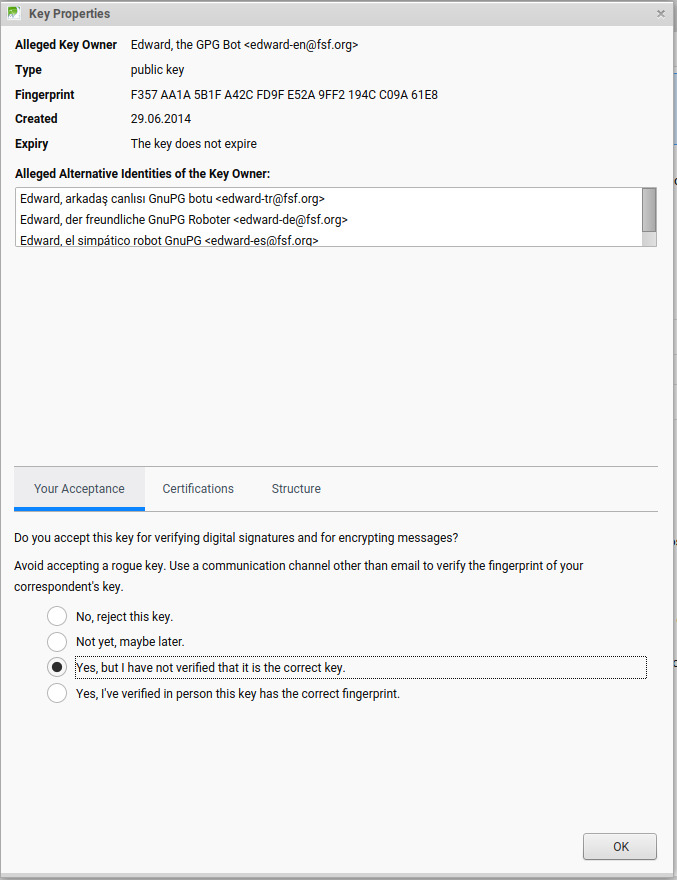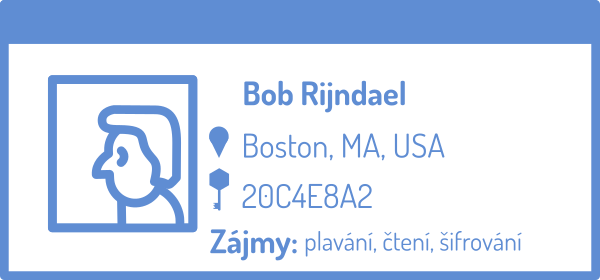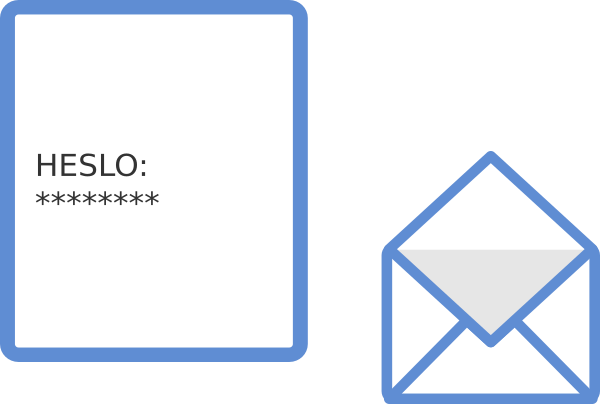Krok 2.b Důležité kroky po vytvoření klíčů
Odešlete svůj veřejný klíč na keyserver
Nahrajeme váš klíč na keyserver, takže pokud vám někdo chce poslat
zašifrovanou zprávu, může si váš veřejný klíč stáhnout z internetu. Existuje
více keyserverů, které si můžete vybrat z nabídky při nahrávání, ale
většinou se všechny navzájem kopírují. Každý server bude fungovat, ale je
dobré si zapomatovat, na který jste svůj klíč nahráli jako první. Také mějte
na paměti, že někdy trvá několik hodin, než si keyservery informace,
související nahráním nového klíče vymění.
# Zkopírujte keyID svého klíče: gpg --list-key [your@email]
obsahuje informace o vašich veřejných ("pub") klíčich, včetně ID vašeho
klíče, což je jedinečný seznam čísel a písmen. Zkopírujte toto číslo, abyste
ho mohli použít v následujícím příkazu.
# Nahrajte svůj klíč na server: gpg --send-key [keyID]
Exportujte svůj klíč do souboru
Použijte následující příkaz k exportu svého tajného klíče, takže ho můžete
importovat do svého e-mailového klienta v dalším kroku. Aby se zabránilo poškození klíče, uložte ho na
bezpečné místo, a ujistěte se, že pokud je přenesen, je to provedeno
důvěryhodným způsobem. Exportování klíče lze provést následujícími příkazy:
$ gpg --export-secret-keys -a [keyID] > my_secret_key.asc
$ gpg --export -a [keyID] > my_public_key.asc
Vygenerujte revokační certifikát
V případě, že klíč ztratíte, nebo bude kompromitován, je potřeba vytvořit
certifikát a uložit ho na bezpečné místo na vašem počítači (prosím viz Krok 6.C pro to, jak nejlépe ukládat svůj revokační
cerfikát bezpečně). Tento krok je pro vaši emailovou sebeobranu nezbytný,
jak se dozvíte v sekci 5.
# Zkopírujte keyID svého klíče: gpg --list-key [your@email]
obsahuje informace o vašich veřejných ("pub") klíčich, včetně ID vašeho
klíče, což je jedinečný seznam čísel a písmen. Zkopírujte toto číslo, abyste
ho mohli použít v následujícím příkazu.
# Generovat revokační certifikát: gpg --gen-revoke --output revoke.asc
[keyID]
# To vás vyzve, abyste udali důvod pro revokaci, doporučujeme použít 1
= klíč byl ohrožen.
# Nemusíte vyplnit důvod, v tomto případě stiskněte "Enter" pro prázdný
řádek, a potvrďte svůj výběr.
Řešení problémů
- Odeslání klíče na keyserver nefunguje
- Místo použití obecného příkazu k nahrání klíče na keyserver, můžete použít
konkrétnější příkaz s keyserverem v rámci příkazu
gpg --keyserver
keys.openpgp.org --send-key [keyID].
- Zdá se, že můj klíč nefunguje, nebo dostanu chybu "povolení odepřeno"
Stejně jako každý jiný soubor nebo složka, gpg klíče podléhají systémovým
oprávněním. Pokud nejsou nastaveny správně, váš systém nemusí přečíst vaše
klíče. Postupujte podle dalších kroků pro kontrolu a aktualizaci na správné
oprávnění.
# Zkontrolujte své oprávnění: ls -l ~/.gnupg/*
# Nastavte oprávnění čtení, zápisu a spuštění pouze pro vás samotné a ne
ostatní. Toto jsou doporučené oprávnění vaší složky.
Můžete použít příkaz chmod 700 ~/.gnupg
# Nastavte oprávnění čtení a zápisu pouze sobě a ne ostatním. Toto jsou
doporučené oprávnění klíčů uvnitř vaší složky.
Můžete použít příkaz chmod 600 ~/.gnupg/*
Pokud jste (z jakéhokoliv důvodu) vytvořili své vlastní složky uvnitř ~ /
.gnupg, musíte navíc použít oprávnění k spuštění této složky. Složky
vyžadují, aby byla nastavena práva pro spuštění jinak nemohou být
otevřeny. Pro více informací o oprávnění, si můžete přečíst tento
podrobný informační průvodce.
- Nenašli jste řešení vašeho problému?
- Dejte nám vědět na stránce pro
zpětnou vazbu.
Pro pokročilé
- Více o keyserverech
- Více informací o keyserveru se můžete dočíst v tomto
manuále. Můžete také exportovat klíč
přímo do souboru na svém počítači.
- Přenos vašich klíčů
-
Pro přenos klíčů použijte následující příkazy. Aby se zabránilo poškození
klíče, uložte ho na bezpečné místo, a ujistěte se, že pokud je přenesen, je
to provedeno důvěryhodným způsobem. Import a export klíče lze provést s
následujícími příkazy:
$ gpg --export-secret-keys -a [keyID] > my_private_key.asc
$ gpg --export -a [keyID] > my_public_key.asc
$ gpg --import my_private_key.asc
$ gpg --import my_public_key.asc
Ujistěte se, že ID klíče je správné, a pokud ano, pak nastavte absolutní
(ultimate) důvěru pro tento klíč:
$ gpg --edit-key [your@email]
Protože tohle je váš klíč, měl by jste nastavit
ultimate. Důvěra žádného jiného klíče by neměla být
nastavena na ultimate.
Viz Řešení problémů v kroku 2.B pro více informací o
oprávněních. Při převodu klíčů, vaše oprávnění mohou být změněny, a mohou se
objevit chyby. Těmto se snadno vyhnete, když vaše složky a soubory mají
správná oprávnění
![[GNU Social]](../static/img/gnu-social.png)
![[Mastodon]](../static/img/mastodon.png)
![[Reddit]](../static/img/reddit-alien.png)
![[Hacker News]](../static/img/hacker-news.png)